EDGE代替IE兼容模式设置方法
电脑切换浏览器内核模式浏览网页的方法
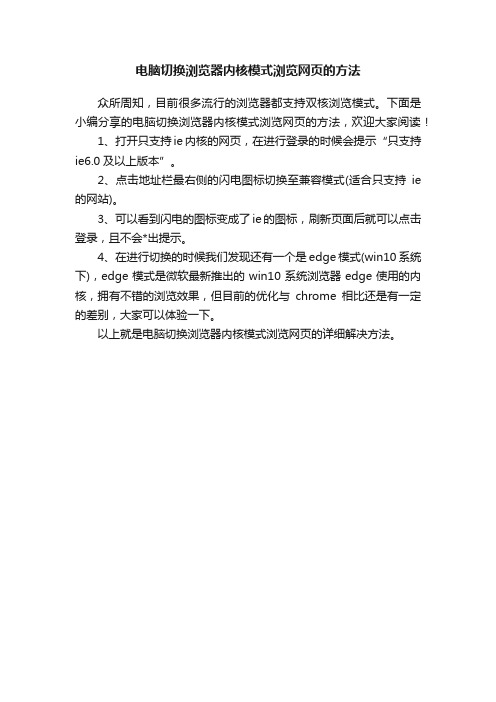
电脑切换浏览器内核模式浏览网页的方法
众所周知,目前很多流行的浏览器都支持双核浏览模式。
下面是小编分享的电脑切换浏览器内核模式浏览网页的方法,欢迎大家阅读!
1、打开只支持ie内核的网页,在进行登录的时候会提示“只支持ie6.0及以上版本”。
2、点击地址栏最右侧的闪电图标切换至兼容模式(适合只支持ie 的网站)。
3、可以看到闪电的图标变成了ie的图标,刷新页面后就可以点击登录,且不会*出提示。
4、在进行切换的时候我们发现还有一个是edge模式(win10系统下),edge模式是微软最新推出的win10系统浏览器edge使用的内核,拥有不错的浏览效果,但目前的优化与chrome相比还是有一定的差别,大家可以体验一下。
以上就是电脑切换浏览器内核模式浏览网页的详细解决方法。
浏览器兼容性视图设置
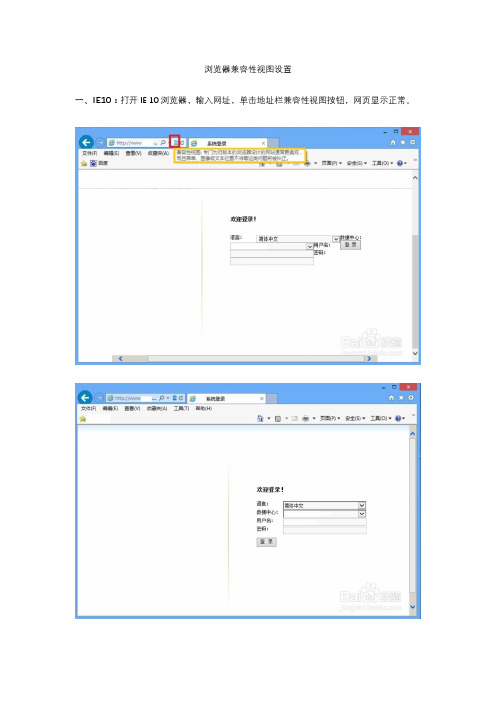
浏览器兼容性视图设置一、IE10:打开IE 10浏览器,输入网址,单击地址栏兼容性视图按钮,网页显示正常。
二、IE 11:点击窗口右上角“设置“按钮,在菜单里选择“兼容性视图设置”,将网页地址/输入到“添加此网站”的框里。
点“添加”,关闭IE再打开,即可。
三、Microsoft Edge:如不兼容,Edge会提示转到IE浏览器。
否则,在地址栏里输入“about:flags”,回车。
如图,将“开发者设置”下的“使用Microsoft兼容性列表”前面框中的对号去掉。
关闭再打开浏览器。
四、火狐浏览器:打开火狐浏览器,点击右上角的“打开菜单”图标,点击“添加组件”;搜索栏输入“ie”搜索相关插件,选择IE Tab组件点击安装,浏览此网页即可。
五、百度浏览器:打开浏览器,点击地址栏右侧的闪电符号,闪电符号变为ie浏览器符号时便切换为IE 兼容模式。
六、QQ浏览器:方法一:单击标题栏上的菜单,选择工具,点击启用兼容性视图;方法二:单击标题栏上的菜单,选择QQ浏览器设置;在QQ浏览器设置中,选择高级,兼容性视图下,勾选下面两个选项。
方法一:在地址栏后面显示高速,点击高速切换浏览模式;方法二:依次单击工具--搜狗高速浏览器选项;在搜狗高速浏览器选项中,点击高级,浏览模式选择策略,勾选默认使用兼容模式。
八、360浏览器:打开浏览器之后,点击地址栏右边的一个图标,如下图,会自动显示两种模式,分别为高速模式和兼容模式;选择兼容模式即可。
九、苹果系统Safari浏览器:打开safari浏览器以后,进入偏好设置。
在高级设置标签里,勾选显示开发的菜单。
勾选完后,safari的工具栏就多了一个开发菜单。
打开开发下拉菜单,找到用户代理,就可以看到兼容模式了。
WIN10 EDGE浏览器太依赖IE11?

微软为Win10量身定做的全新Edge浏览器肩负着接替IE浏览器的革命性使命,一直备受关注。
不过这款浏览器在Windows10正式版发布一些时日以来的表现并不是很突出。
除去内存占用高等性能因素外,兼容性差、过分依赖IE浏览器也是用户不太满意的关键因素所在。
用户发现在浏览很多网站时,都会出现以下提示:
出现以上提示后,理论上就意味着你得换IE11了。
可事实上并非如此,用过这款浏览器的用户都知道,在以上图的情况下,点击在Microsoft Edge中继续进行后,也能正常打开网页;而有可能出现第二种情况后,只能手动通过点击Edge浏览器右上角的,在菜单中选择使用Internet Explorer打开才可以。
但是,如果你关闭了Edge浏览器的Microsoft兼容性列表,这项烦人的提示就再也不会出现,而且哪怕是出现第二种情况下无法打开的网页,也基本都能在Edge浏览器中正常打开。
如何解决该看绕行的问题,其实方法很简单,两步可以实现:
1、在Edge浏览器地址栏输入about:config后回车;重启Edge浏览器后,你会发现之前无法正常打开的网站基本都能打开了。
由此可见,Microsoft兼容性列表是束缚Edge浏览器的罪魁祸首。
目前还不清楚微软默认在Win10中使用这个兼容性列表是出于什么考虑,以至于导致用户对Edge浏览器产生诸多负面情绪。
2、取消勾选第一项使用Microsoft兼容性列表。
浏览器的正确打开方式

浏览器的正确打开⽅式前⾔⽹页浏览器(英语:webbrowser),常被简称为浏览器,是⼀种⽤于检索并展⽰万维⽹信息资源的应⽤程序。
这些信息资源可为⽹页、图⽚、影⾳或其他内容,它们由统⼀资源标志符标志。
信息资源中的超链接可使⽤户⽅便地浏览相关信息。
——以上来⾃维基百科在我们的互联⽹⽣活中,⼏乎每天都要⽤到浏览器,下⾯来介绍⼀下浏览器的正确打开⽅式。
那还⽤说吗?双击打开好的浏览器扩展可以优化你的阅读体验,让你的浏览器更易于操控,让你的⽹页更加美观……但是过多的浏览器扩展会影响浏览器和⽹页的打开速度。
所以说正确使⽤扩展是浏览器的正确打开⽅式。
⾸先需要科普⼀下主流⽹页浏览器有Mozilla Firefox、Internet Explorer、Microsoft Edge、Google Chrome、Opera及Safari。
现在市⾯上的很多浏览器⽤的都是Chrome内核和IE双内核(如搜狗⾼速浏览器,QQ浏览器,360浏览器……),鉴于Chrome内核的⼴泛使⽤,所以这篇博客主要讲Chrome浏览器的扩展。
(IE内核基本上被淘汰了)必备gets:推荐使⽤来实践此博客,但是⼤部分浏览器(只要有Chrome内核)都可以安装Chrome的扩展(不知为何百度浏览器的兼容性不太好,所以不推荐使⽤百度浏览器来实践这篇博客)Chrome⽹上应⽤店“安装到Chrome ”是安装到Chrome内核在浏览器扩展图标左键单击打开扩展设置。
这就意味着你只要可以访问Chrome⽹上应⽤店,就可以把⾥⾯150000款Chrome扩展程序安装到你的Chrome内核的浏览器上。
你也⽤不了那么多正⽂⼴告拦截AdBlock当你上⽹的时候,是否被⼀个个弹出⼴告烦死,有时还误触链接。
想摆脱这种困境吗??AdBlock帮你屏蔽烦⼈⼴告。
在浏览器扩展页⾯搜索AdBlock,下载安装。
AdBlock内置⼀些⼴告过滤规则,如果您想要⾃⼰定义⼀些过滤规则,请⾃⾏百度。
win10系统电脑Edge浏览器如何屏蔽广告

win10系统电脑Edge浏览器如何屏蔽广告
win10给大家的体验感觉着实不错,其中就包括edge浏览器在内,那么win10系统电脑Edge浏览器如何屏蔽广告呢?下文店铺就分享了win10电脑Edge浏览器屏蔽广告的方法,希望对大家有所帮助。
win10电脑Edge浏览器屏蔽广告方法
打开Edge浏览器,点击右上角的三个点,进入设置
在设置的下面,选择查看高级设置
在高级设置界面,关闭Edge的Flash功能。
到这里屏蔽一些基于flash的广告绰绰有余了,并且edge本身就有广告屏蔽功能,这样总体效果还是不错的。
接下来就是怎么实现视频的HTML5无广告播放了
打开Edge浏览器,点击右上角的三个点,选择使用ie打开
打开ie后,进入/youkuhtml5playerbookmark/ 然后按照提示将相应的部分拖拽到收藏夹栏,必须是拖拽,不是简单的收藏!如图
弹出的窗口选择是。
效果如图
我们这么做是因为edge不支持拖拽到收藏栏,故先通过ie收藏,再导入到edge
接着随便打开一个视频页面,然后点击收藏栏刚添加的项就可以播放啦,是以html5的形式播放的哦,并且无广告。
这个方法不用安装任何广告插件,就能实现视频无广告播放,并且对edge对系统也没有任何的不良影响。
IE11安全策略解决方案

IE11安全公告及解决方案建议1概述 (1)2内容背景说明 (2)2.1基本描述 (2)2.2潜在影响 (2)2.3提示升级窗口说明 (3)3关于升级建议的描述 (4)3.1基本说明 (4)3.2升级Internet Explorer11好处 (4)3.2.1升级的优点 (4)3.2.2IE11更新的功能及工具 (5)3.3IE11所支持的操作系统 (7)3.4升级方案 (7)4升级后影响及解决措施 (9)4.1升级后影响 (9)5兼容性问题解决措施 (11)5.1兼容性视图说明 (11)5.2企业模式(推荐) (12)5.3兼容性视图和企业模式区别 (13)5.4如何使用企业模式 (14)5.4.1支持操作系统 (14)5.4.2实现的步骤 (14)6总结及备注 (18)1 概述本次文档主要就针对Internet Explorer产品相关描述,关于企业当前使用的Internet Explorer版本,微软提供的建议及做法,其中包括:内容的基本背景说明、建议及做法、产生的影响以及面对措施,主要如下:大部分企业可能依然使用早期版本的IE,但由于微软对IE的早期版本不再提供更新和支持,也就意味着用户在今后的使用中,若遇到一些未知的问题,可能将无法的得到理想的解决办法,因为不会有相应的更新和Hotfix以提供帮助。
本次文档将基于上述思路阐述有关IE11问题。
2 内容背景说明2.1基本描述随着微软产品的不断更新,新的产品以及相关的技术服务也将逐渐替代旧的产品。
其中包括IE浏览器的技术服务,微软就针对IE产品发出公告,主要描述了对Internet Explorer 早期版本的支持将于2016年1月12日结束。
也就意味着,Microsoft 将不再为Internet Explorer 早期版本提供安全更新或技术支持。
其中,安全更新用于修补可能被恶意软件利用的漏洞,从而为提高用户及其数据的安全性提供帮助。
定期安全更新帮助保护计算机不受恶意攻击,因此升级和保持最新很重要。
Win10启动IE自动关闭并打开Edge的解决办法

Win10启动IE⾃动关闭并打开Edge的解决办法
最近Win10更新后,⽤户的浏览器默认设置成了Edge。
有些上古⽹站,必须IE才能正常访问,但Win10中启动IE会发现,IE被⾃动关闭,并使⽤Edge打开了刚才的⽹站。
遇到这种情况,顺⼿搜了下,⽹上还没有什么对症的⽅案,其实解决办法很简单,设置下Edge即可。
办法如下:
1. 启动Microsoft Edge。
2. 点击右上的三个点,打开菜单,然后进⼊设置。
3. 进⼊默认浏览器标签,然后将“让 Internet Explorer 在 Microsoft Edge 中打开⽹站”后改为从不。
4. 如此设置后,关闭Edge,即可正常启动IE⽽不会⾃动关闭了。
如您从本⽂得到了有价值的信息或帮助,请考虑扫描⽂末的⼆维码对我进⾏赞赏和⿎励。
怎么切换兼容模式
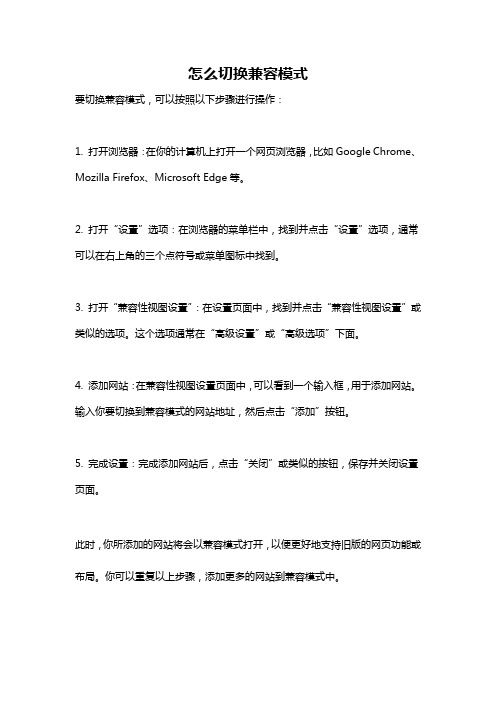
怎么切换兼容模式
要切换兼容模式,可以按照以下步骤进行操作:
1. 打开浏览器:在你的计算机上打开一个网页浏览器,比如Google Chrome、Mozilla Firefox、Microsoft Edge等。
2. 打开“设置”选项:在浏览器的菜单栏中,找到并点击“设置”选项,通常可以在右上角的三个点符号或菜单图标中找到。
3. 打开“兼容性视图设置”:在设置页面中,找到并点击“兼容性视图设置”或类似的选项。
这个选项通常在“高级设置”或“高级选项”下面。
4. 添加网站:在兼容性视图设置页面中,可以看到一个输入框,用于添加网站。
输入你要切换到兼容模式的网站地址,然后点击“添加”按钮。
5. 完成设置:完成添加网站后,点击“关闭”或类似的按钮,保存并关闭设置页面。
此时,你所添加的网站将会以兼容模式打开,以便更好地支持旧版的网页功能或布局。
你可以重复以上步骤,添加更多的网站到兼容模式中。
- 1、下载文档前请自行甄别文档内容的完整性,平台不提供额外的编辑、内容补充、找答案等附加服务。
- 2、"仅部分预览"的文档,不可在线预览部分如存在完整性等问题,可反馈申请退款(可完整预览的文档不适用该条件!)。
- 3、如文档侵犯您的权益,请联系客服反馈,我们会尽快为您处理(人工客服工作时间:9:00-18:30)。
Edge代替ie兼容模式的设置方法
由于微软公司将于近日停用IE浏览器,Win7以上操作系统的浏览器将自动更换为新浏览器Edge,为了保证系统更好的过度,避免停用后登录及操作出现问题,现需要提前针对不同版本的Windows系统及浏览器进行设置,具体如下:
第一部分:Windows 版本自查
1、点击桌面左下角Windows标志,选择【Windows系统】,选择【Windows管理工具】,选择【系统信息】,并查看本电脑版本信息。
注:如果系统版本为Win7,仍用IE浏览器,则跳过第二部分,进行第三部分系统设置即可。
如系统版本为Win10、Win11需按顺序进行第二步及第三部的设置。
第二部分:EDGE浏览器设置
第一步:EDGE默认浏览器设置,选择【设置】设置默认浏览器。
第二步:输入网址。
第三步:选择“兼容视图”打开,再次打开网址,并点击确认后页面会出现兼容IE的图标,点击此图标就进入兼容模式,然后按下图进行设置,点击完成。
注意:每次windows/edge更新,可能需要重新设置。
第三部分:不同系统版本禁用更新的方法。
Windows7系统设置
第一步:在我的电脑右击,【属性】。
第二步:点击windows Update在下面找到【windows Update】,点击进入,点击【更改
设置】,选择左侧更改设置选项。
第三步:选择从不检查更新,在下拉条中找到【从不检查更新】,选择之后就可以关闭自动新了。
Windows10系统设置
第一步:点击电脑左下角的【Win】。
点击进入【设置】。
第二步:点击【更新和安全】。
第三步:点击Windows更新下的【高级选项】。
关闭选项更新的下的所有开关,即可关闭自动更新。
Windows11系统设置
第一步:在win菜单里,点击【设置】。
第二步:接着在设置界面,点击【Windows更新】。
最后在Windows更新界面,选择这里的暂停日期即可关闭更新。
第四部分:禁止Edge浏览器自动更新
第一步:禁用Microsoft Edge更新服务,Win7服务窗口打开方式如下:桌面上右键单击“计算机”,选择【管理】,在计算机管理页面,点开【服务和应用程序】,就能看到服务选项Win10 打开服务方式如下:【开始】>【windows管理工具】,就能看到【服务】选项,打开服务窗口。
找到【Microsoft Edge更新服务】。
双击打开。
将启动类型设置为禁用。
列表中有两个更新服务都要这样设置。
第二步:将用户权限修改为拒绝打开文件夹。
找到在次图标上点击鼠标右键选择【属性】,选择【安全】,点击【编辑】。
将所有的组或用户名的权限全部设置为“拒绝”点击【确定】保存,弹出以下提示,点击【是】之后打开edge,发现更新失败,这正
是我们想要的结果。
